全新iTools 3.0 为用户带来超级备份与超级恢复两大数据保护功能。在智能设备使用过程中,资料丢失可能是比设备丢失更严重的问题。有了iTools3.0超级备份和超级恢复功能,只需几步简单操......
2016-07-04 202 iTools超级备份
360安全卫士受到了许多用户的喜欢,当用户在使用这款软件时,会遇到需要添加信任软件的情况,但是用户不知道怎么进行设置,便问到怎么添加信任软件的问题,其实这个问题的操作方法是很简单的,用户在软件中找到木马查杀选项并找到信任区选项即可解决问题,那么接下来就让小编来向大家介绍一下问题详细的操作方法吧,希望用户能够喜欢。
1.用户在桌面上打开360安全卫士,来到首页上进行操作

2.在菜单栏中用户点击木马查找选项,在下方页面中会弹出相关的选项和功能
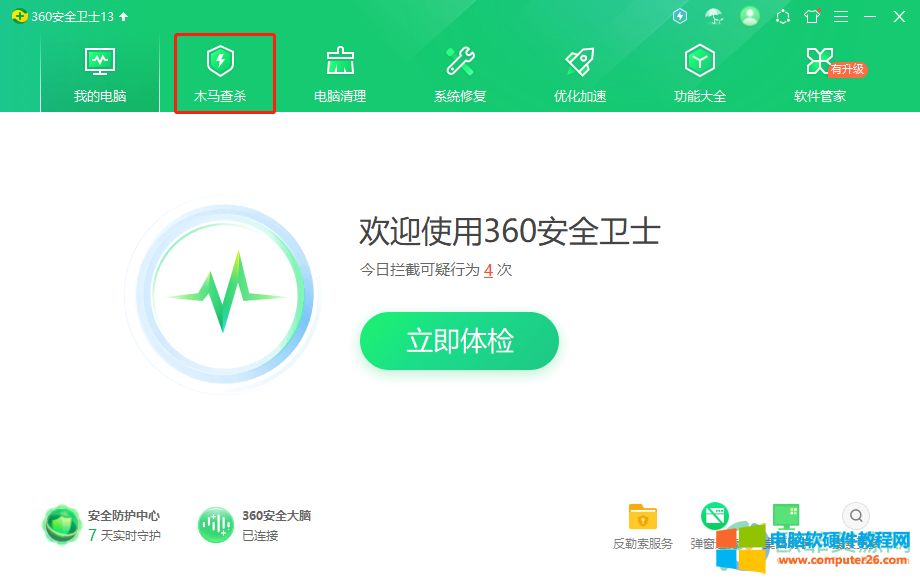
3.用户直接找到信任区选项并进入到安全操作中心页面

4.页面会默认显示已信任区,用户需要按下位于底部的添加文件按钮
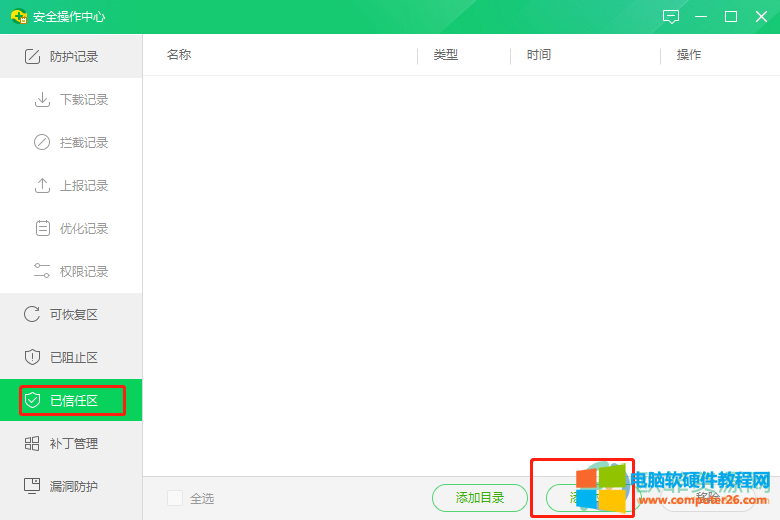
5.接着用户打开了文件查找页面,用户根据自己的需求找到需要添加的软件,并按下打开选项
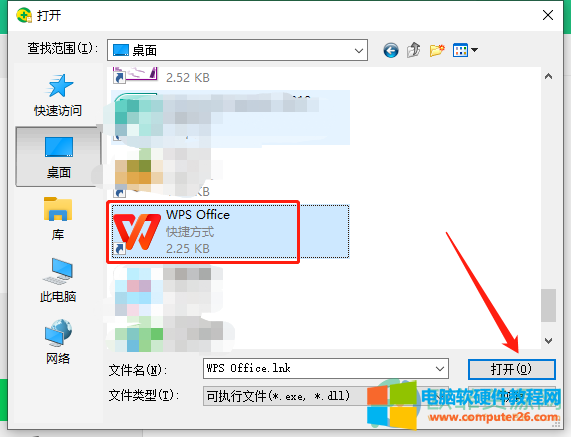
6.小编以wps软件为例,点击打开后会弹出提示窗口,用户按下确定按钮即可
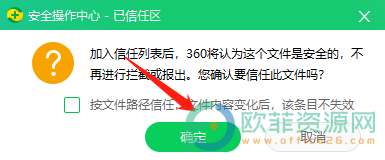
7.接着用户在已信任区就可以看到添加的wps软件了,如图所示
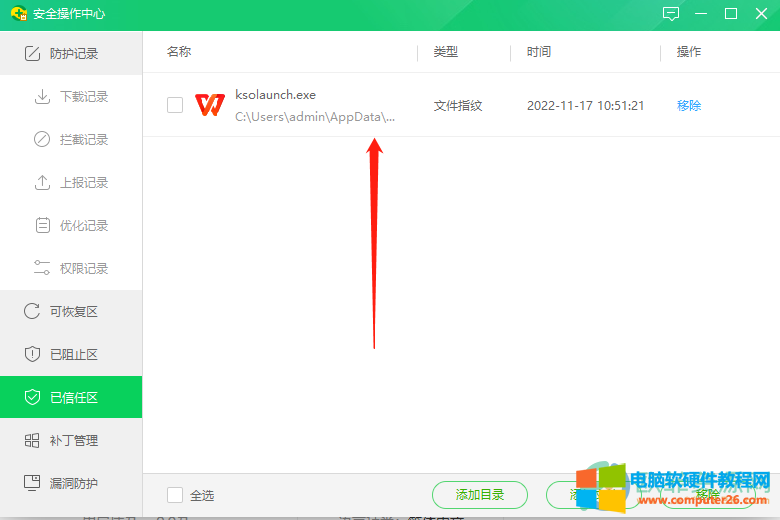
8.当用户想要移除时,就可以勾选该软件,并按下右侧或是下方的移除按钮即可
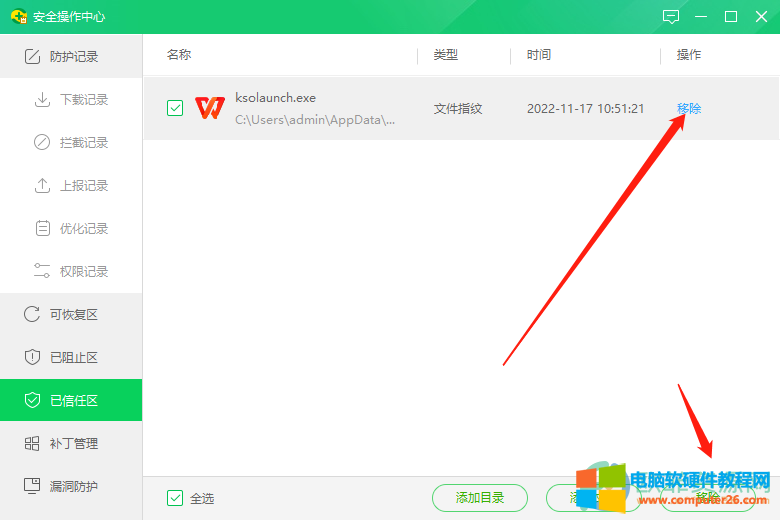
以上就是小编对用户提出问题整理出来的操作步骤,用户直接在软件的木马查杀页面上找到信任区即可进行添加,因此感兴趣的用户可以来看看小编的教程,一定可以解决好大家的问题。
相关文章
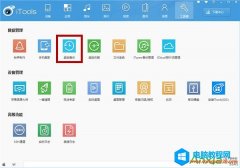
全新iTools 3.0 为用户带来超级备份与超级恢复两大数据保护功能。在智能设备使用过程中,资料丢失可能是比设备丢失更严重的问题。有了iTools3.0超级备份和超级恢复功能,只需几步简单操......
2016-07-04 202 iTools超级备份
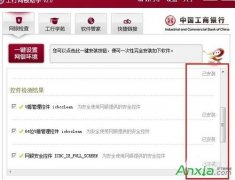
在转账汇款时提示建议您启动工行网银助手,可是我明明已经安装过工行网银助手呀!控件也都已安装。其实问题不是安全控件的问题,是ie设置的问题,下面安下小编就教你怎样检查......
2017-01-26 203 IE浏览器

极品五笔输入法7.0官方优化版完美兼容王码五笔字型 4.5版。极品五笔输入法官方下载2014安装后能适应多种操作系统,通用性能较好。精心筛选词组50000条,创五笔词汇新标准!可避免传......
2016-10-13 201

在前面小编讲解了关于 朋友网怎么删除好友 的相关介绍,说的朋友网的话我们就联想到腾讯qq的,最近有网友反应 qq好友被删除了怎么恢复 了的情况,可能经常有网友出现误删qq或者故......
2017-02-12 202 qq恢复好友
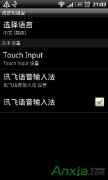
讯飞输入法安装成功后,请您先在手机系统输入法设置中勾选讯飞输入法,如下图所示: 然后在需要输入文字时,长按输入文本框,出现编辑文字窗口,点击输入法,再选中讯飞输入法即可启用......
2016-07-14 203 讯飞输入法